Der Windows Phishing Schutz kann auch über Gruppenrichtlinien gesteuert werden. Mit Hilfe von vier Gruppenrichtlinien, die Microsoft speziell für den Defender SmartScreen Phishingschutz bereitstellt, können Administratoren zentral die Konfiguration des Phishingschutzes konfigurieren
Welche Phishing GPO stehen zur Verfügung?
Insgesamt hat Microsoft mit dem Bereitstellen des Phishingschutzes folgende 4 GPOs eingeführt.
- Bösartigkeit benachrichtigen
- Kennwortwiederverwendung benachrichtigen
- Unsichere App benachrichtigen
- Dienst aktiviert
Diese Gruppenrichtlinien findet Ihr alle im folgenden GPO-Pfad:
Computerkonfiguration / Administrative Vorlagen / Windows-Komponenten / Windows Defender SmartScreen
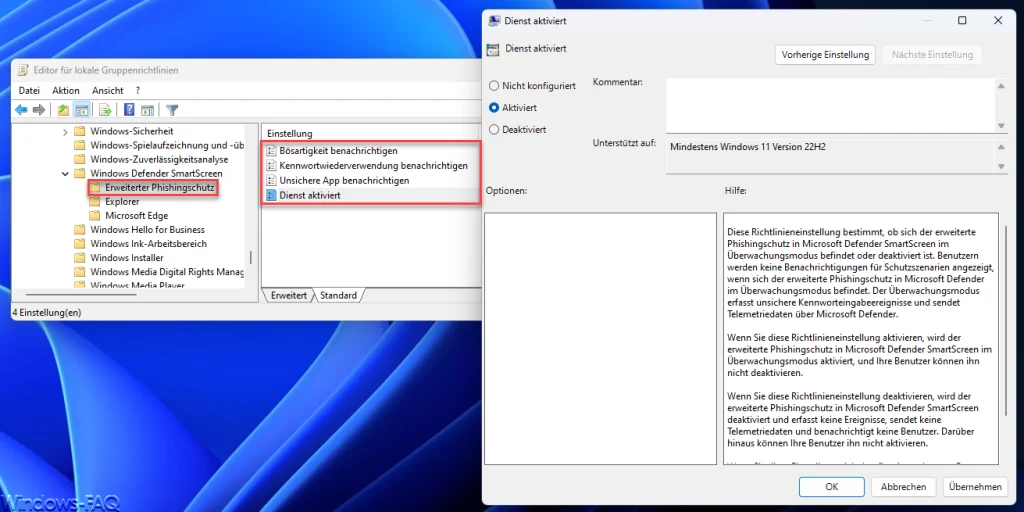
Phishing Dienst aktiviert
Über diese GPO könnt Ihr steuern, ob der erweiterte Phishingschutz im Microsoft Defender SmartScreen aktiviert wird oder nicht.
Diese GPO bestimmt, ob sich der erweiterte Phishingschutz in Microsoft Defender SmartScreen im Überwachungsmodus befindet oder deaktiviert ist. Anwendern werden keine Benachrichtigungen für Schutzszenarien angezeigt, wenn sich der erweiterte Phishingschutz in Microsoft Defender im Überwachungsmodus befindet. Der Überwachungsmodus erfasst unsichere Kennworteingabeereignisse und sendet Telemetriedaten über Microsoft Defender.
Wenn Ihr GPO aktiviert, wird der erweiterte Phishingschutz in Microsoft Defender SmartScreen im Überwachungsmodus aktiviert, und Ihre Benutzer können ihn nicht deaktivieren. Bei Deaktivierung wird der erweiterte Phishingschutz in Microsoft Defender SmartScreen deaktiviert und erfasst keine Ereignisse, sendet keine Telemetriedaten und benachrichtigt auch keine Benutzer. Darüber hinaus kann der Benutzer ihn nicht aktivieren. Wenn die GPO nicht konfiguriert wird, können Benutzer entscheiden, ob sie den erweiterten Phishingschutz in Microsoft Defender SmartScreen aktivieren wollen oder nicht.
GPO Bösartigkeit benachrichtigen
Diese Gruppenrichtline legt fest, ob der erweiterte Phishingschutz in Microsoft Defender SmartScreen Ihre Benutzer warnt, wenn der Anwender sein Geschäfts-, Schul- oder Unikennwort in einem der folgenden bösartigen Szenarien eingibt. In einer gemeldeten Phishingwebsite, in einer Microsoft-Anmelde-URL mit einem ungültigen Zertifikat oder in einer Anwendung, die eine Verbindung mit einer gemeldeten Phishingwebsite oder einer Microsoft-Anmelde-URL mit einem ungültigen Zertifikat herstellt.
Wird die GPO aktiviert, wird der erweiterte Phishingschutz in Microsoft Defender SmartScreen Ihre Benutzer warnen, wenn sie ihr Geschäfts-, Schul- oder Unikennwort in einem der oben beschriebenen bösartigen Szenarien eingeben, und wird ihnen empfehlen, ihr Kennwort zu ändern. Wird die GPO deaktiviert oder nicht konfiguriert, warnt der erweiterte Phishingschutz in Microsoft Defender SmartScreen Ihre Benutzer nicht.
GPO Kennwortwiederverwendung benachrichtigen
Die GPO legt fest, ob der erweiterte Phishingschutz in Microsoft Defender SmartScreen den Benutzer warnt, wenn das Geschäfts-, Schul- oder Unikennwort wiederverwendet wird. Bei Aktivierung wird der Benutzer gewarnt, wenn das Geschäfts-, Schul- oder Unikennwort wiederverwendet wird und empfiehlt, es zu ändern. Bei Deaktivierung oder wenn die GPO nicht konfiguriert wird, dann wird der Benutzer entsprechend nicht gewarnt.
GPO Unsichere App benachrichtigen
Diese Gruppenrichtlinie steuert, ob der Benutzer gewarnt wird, wenn er sein Geschäfts-, Schul- oder Unikennwort in Editor, Microsoft Word oder M365 Office-Apps wie OneNote, Word, Excel usw. eingibt. Bei Aktivierung wird der Benutzer gewarnt. Sollte die GPO deaktiviert oder nicht konfiguriert werden, so erhält der Benutzer keine Warnung.
Fazit
Mit diesen Phishing GPOs stellt Microsoft alle notwendigen Konfigurationsmöglichkeiten für die optimale Einstellung des lokalen Phishing-Schutzes der Netzwerk-PCs zur Verfügung.
– Gruppenrichtlinien in Windows Home-Versionen
– Windows Smartscreen – Aufgabe und Funktion
















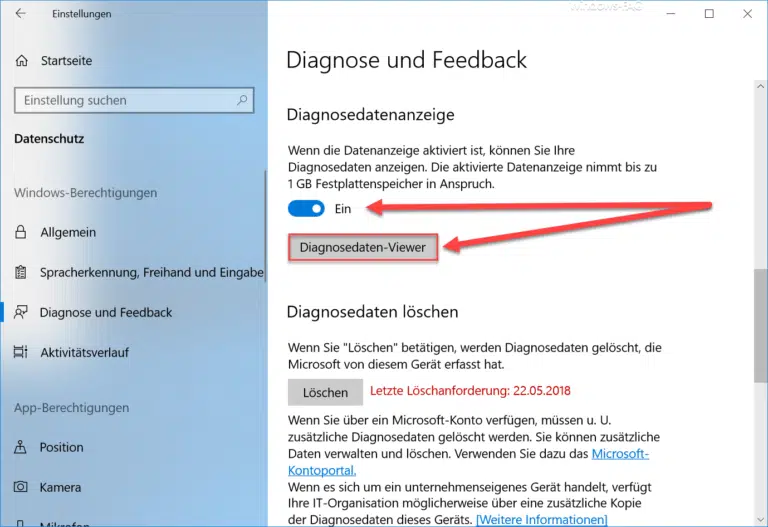


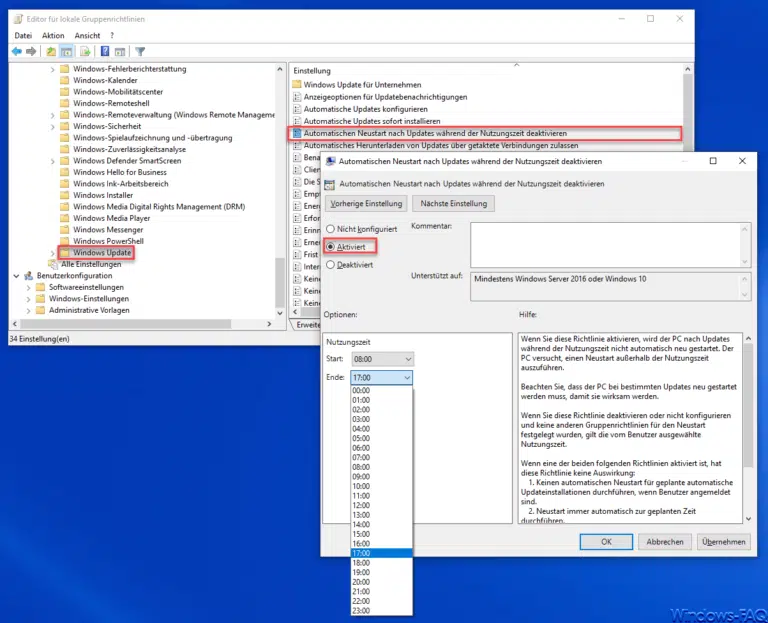







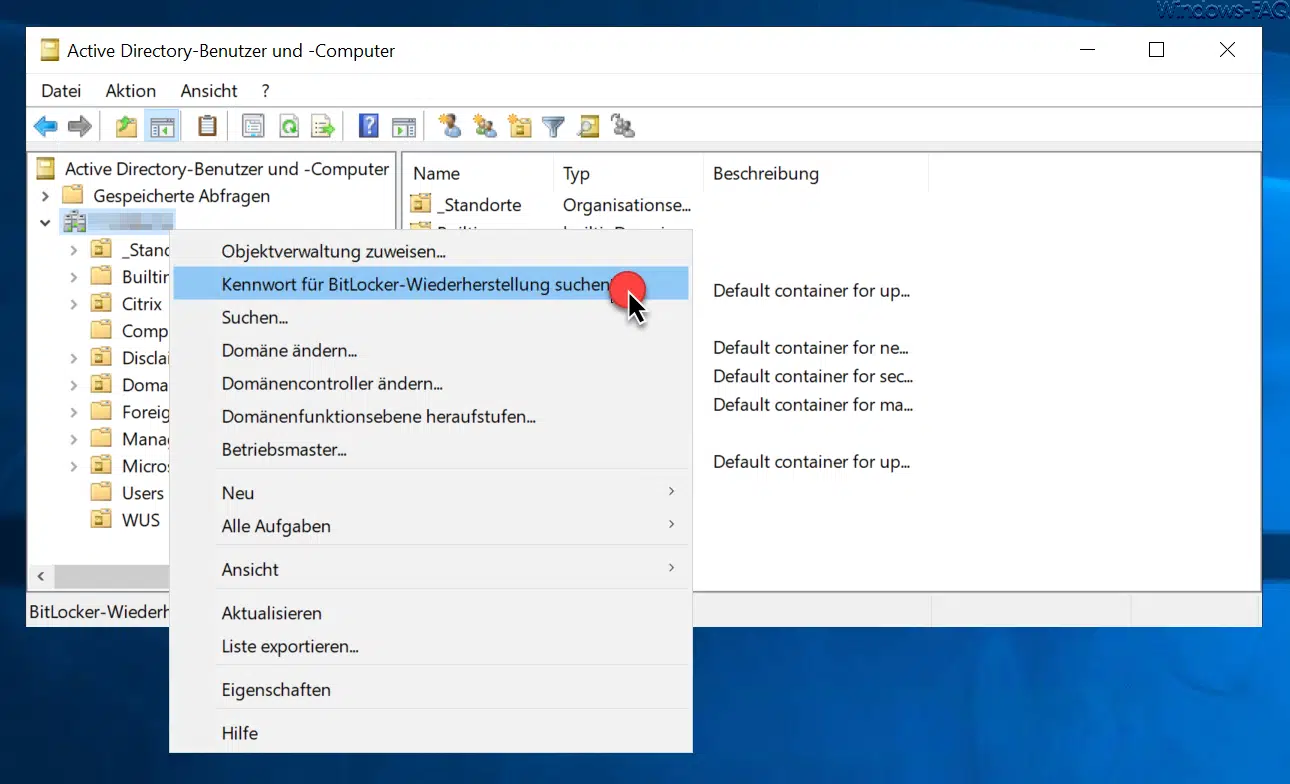


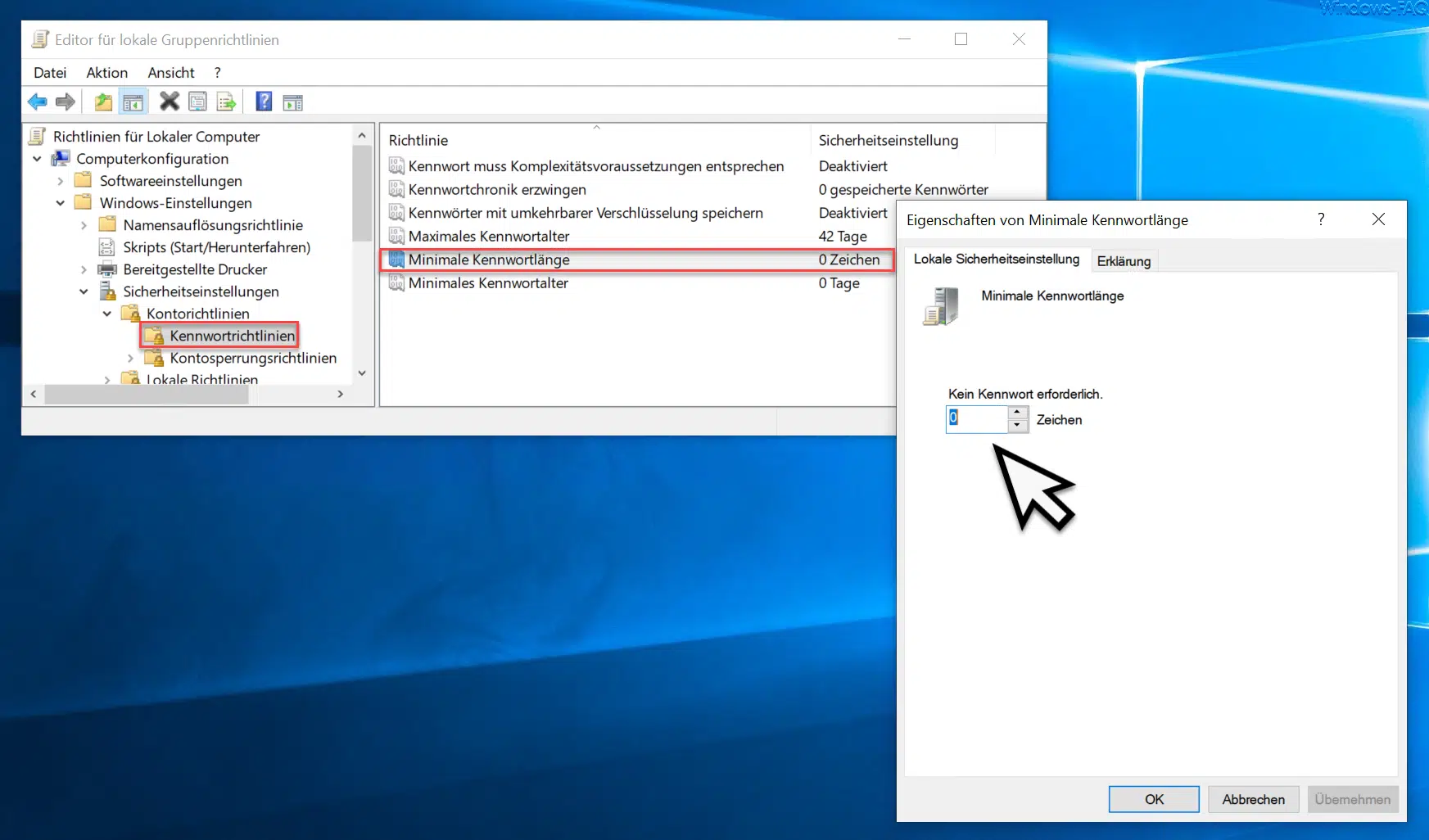




Neueste Kommentare